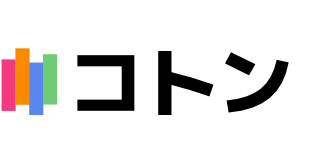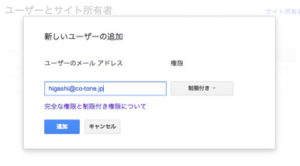Googleアナリティクスにユーザーを追加したい。どうすればいいの?!
Googleアナリティクスのアクセス解析レポートを、自分以外の人にも見せたい時があります。
組織でアクセス解析をしている場合は、チームメンバー全員がアナリティクスにアクセスする必要があるでしょう。
Googleアナリティクスにユーザーを追加する手順を紹介します。
1.Googleアナリティクスにログイン
Googleアナリティクスにログインします。
この時「ユーザーの管理」の権限がある管理者アカウントでログインしてください。
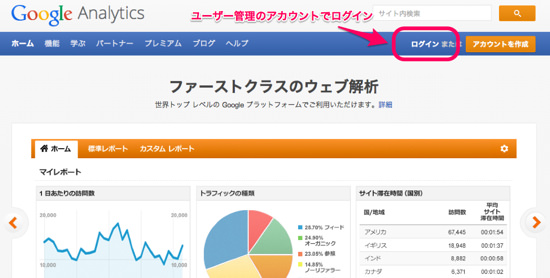
2.アナリティクス設定を開く
ログインしたら上部メニューにある「アナリティクス設定」をクリックします。
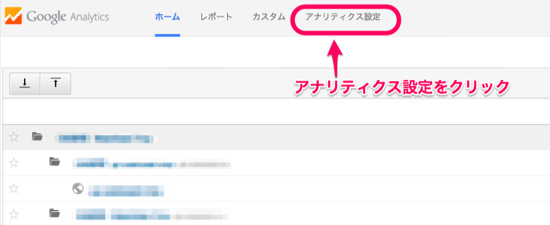
3.プロパティを選択し「ユーザー管理」を開く
ユーザーを追加したい『プロパティ(対象サイト)』を選択し、『ユーザー管理』をクリックします。
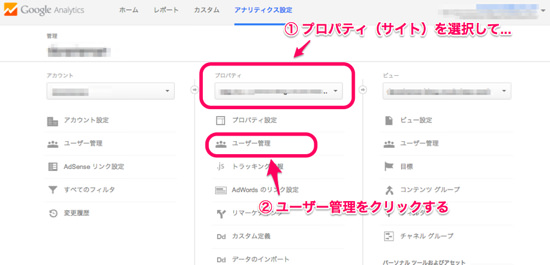
Googleアナリティクスは『アカウント > プロパティ > ビュー』の階層構造になっています。
「管理しているウェブサイト全てをまとめて設定したい」の様な場合は、上位の「アカウント」でユーザー管理をしてください。
逆に「特定のレポートだけにユーザーを設定したい」の様な場合は、細かい範囲の「ビュー」でユーザー管理をしてください。
4.ユーザーを追加
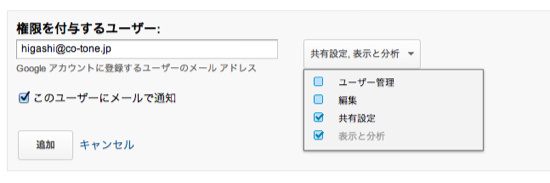
追加したいユーザーのメールアドレス入力
『権限を付与するユーザー』に、追加したいユーザーのメールアドレスを入力します。
※Googleアカウントに紐付いているメールアドレスの必要があります。
権限の設定
閲覧するためのメンバー追加であれば、権限は【共有設定】に設定します。
ウェブ担当者として、管理者権限をもたせる場合は【編集】権限を選択します。
さらに、ユーザーの追加/削除まで行うユーザー(フル権限を持つ人)であれば、【ユーザー管理】+【編集】の権限を選択してください。
ユーザーにメール通知
【このユーザーにメールで通知】にもチェックを入れておくとよいです。
登録したユーザー宛に「ユーザーを追加しました」のメールが自動で届きます。
追加して終了
【追加】をクリックして完了です。
(参考)ユーザーを削除する場合
ユーザーを削除する場合は、[アナリティクス設定] > [ユーザー管理]を開き、削除したいユーザーに表示されている【削除】をクリックします。
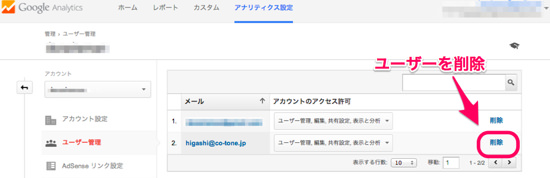
WEBサイトの悩み、ご相談ください。
・Webサイトの改善
・ライティングの添削
・アクセス解析(Google Analytics)の活用
・ホームページの制作
・WordPressのカスタマイズなど
Webサイトでお困りの方は、是非ご相談ください!